Ziyaretçi
Arama
 Cep telefonuma nasıl video yükleyebilirim?
Cep telefonuma nasıl video yükleyebilirim?
Güncelleme: 24 Aralık 2015 Gösterim: 2.538 Cevap: 2
Ziyaretçi
15 Kasım 2008
Mesaj #1
15 Kasım 2008
Mesaj #2
Bu mesaj 'en iyi cevap' seçilmiştir.
Android Cihazlarda Video İndirmeMsXLabs.org
YouTube, Facebook yada başka bir site olsun pek çok Android kullanıcısı video indirmek isteyebilir. Bu yazımızda Android cihazınız ile nasıl video indirebileceğinizi anlatacağız.
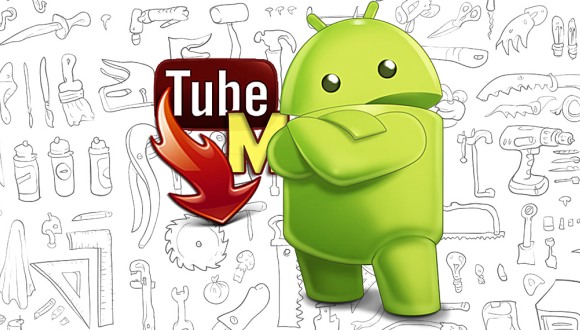
Android cihazlarda video indirmek için elbette bir uygulamaya ihtiyacınız var. Biz bu yazıda TubeMate uygulamasıı ile nasıl video indirebileceğinizi ve uygulama kullanımınızı geliştirecek önerileri anlatacağız.
Uygulamayı İndirme
TubeMate uygulaması Android 2.3+ sürümlere sahip cihazlarda sorunsuz şekilde çalışıyor. Uygulamayı indirmek için Android cihazınızın web tarayıcısı ile tubemate.net adresine gitmeniz gerekiyor.
Siteyi açtığınızda uygulamayı indirebileceğiniz bağlantıları (SlideME Market, Opera Mobile Store vb.) göreceksiniz, bu sayfadaki bağlantılardan herhangib birini kullanarak uygulamayı indirebilirsiniz.
Uygulamayı Kurma
Uygulamayı indirdikten sonra indirmiş olduğunuz .apk uzantılı kurulumu çalıştırın ve onaylamaları gerçekleştirip uygulamanın yüklemesini tamamlayın. Daha sonra uygulama çalıştırı vve tekrar gerekli onaylamaları gerçekleştirip uygulamayı başlatın.
Uygulamanın Kullanımı
TubeMate uygulaması YouTube, Dailymotion, Vimeo, Facebook, MetaCafe ve daha sayamadığımız sayıda siteden video indirebilme özelliğine sahip. Ayrıca TubeMate sadece video indirme değil, aynı zamanda bir web tarayıcı olma özelliğine de sahiptir.
TubeMate, içerisinde dahili olarak video izleyip indirebileceğiniz, belirli sayıda web sitenin kısayollarını barındırır. Bu kısayollara ulaşmak için ekranın üst bölümünde, Tube Mate logosunun solundaki üç çizgi simgesine tıklayabilirsiniz.
TubeMate ile video indirebilmek için yapmanız gereken, bir siteden video oynatmak. Daha sonra eğer site destekleniyorsa, ekranın üst bölümünde yeşil renkli bir ok işareti çıkar.
Ok işaretine tıkladığınızda açılan popup penceresinde videonun hem izlenebileceği hem de indirilebileceği çözünürlükler yer alır. Bu çözünürlüklerden birini seçtikten sonra videoyu indirebilir ya da izleyebilirsiniz.
Video İndirme Hızını Artırma
TubeMate, videoları parçalayarak indirdiği için normal Android tarayıcılarından çok daha hızlı indirme özelliğine sahiptir. Ancak TubeMate hızlı olsa da kimi zaman büyük boyutlu videolar indirdiğimiz için daha fazla hıza ihtiyaç duyabiliriz.
TubeMate indirme hızını artırmak için ilk olarak ekranın sağ üst bölümündeki üç nokta şeklindeki simgeye tıklayın. Daha sonra Tercihler seçeneğine tıklayın.
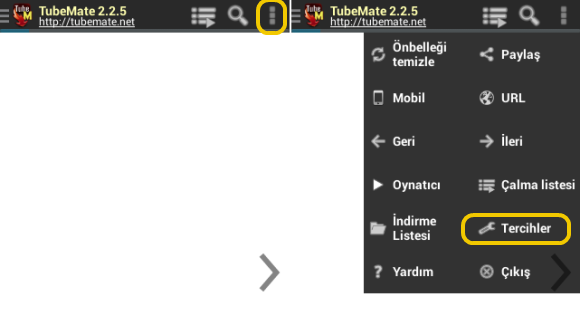
Tercihleri açtıktan sonra ilk olarak en baştaki seçenek olan Hız Limiti : 20 Mbps seçeneğine tıklayın. Son olarak açılan seçeneklerden >50Mbps seçeneğini seçin.
(Not: Eğer internet hızınız zayıfsa, bu ayarı değiştirmemeniz daha iyi olacaktır.)
Daha sonra bir önceki Tercihler sayfasına geri dönün ve Aynı Anda En Fazla İndirme seçeneğine tıklayın. Açılan seçeneklerden 4 seçeneğine tıklayın.
Bir sonraki adımda tekrar Terchiler sayfasına geri dönün ve Hızlı İndirme Seçenekleri seçeneğine tıklayın. Açılan sayfadaki her iki seçeneğe de sırasıyla tıklayın ve açılan pencerelerdeki seçeneklerden, en yüksek değerleri seçin. Daha sonra indirme hızınızın normalden yaklaşık 2 kat daha hızlı olduğunu fark edeceksiniz.
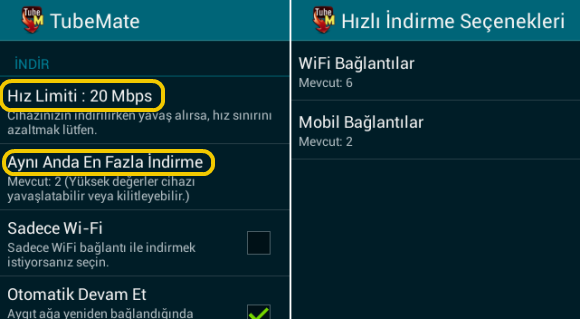
TubeMate Ana Sayfasını Değiştirme
TubeMatede varsayılan ana sayfa YouTubedur. TubeMate henüz başka bir web sitesini ana sayfa olarak ayarlamanıza izin vermiyor. Ancak açılışta YouTubeun açılmasını engelleme şansınız var.
Bunu yapabilmek için tekrar Tercihler sayfasına gidin ve Çevrimdışı anasayfa seçeneğini işaretleyin.
Videoların İndirildiği Konumu Ayarlama
TubeMate ile indirdiğiniz dosyaların indiği konumu öğrenmek yada videoların istediğiniz bir konuma indirilmesini istiyorsanız ilk olarak daha önce anlattığımız şekilde Tercihler sayfasını açın.
Daha sonra Tercihler sayfasındaki Videolar için Klasör seçeneği ile videoların indirildiği konumu görebilir ya da üzerine tıklayıp varsayılan konumu değiştirebilirsiniz.
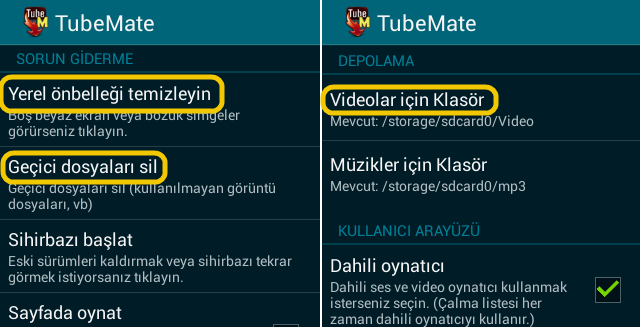
Önbelleği ve Geçici Dosyaları Silme
TubeMatede nadiren de olsa hatalar ile karşılaşabiliyoruz. Bu hataları onarmak içinse önbelleği temizlememiz ve uygulamayı yeniden başlatmamız gerekiyor.
Önbelleği temizlemek için Tercihler sayfasına gidin ve Yerel önbelleği temizleyin seçeneğine tıklayın. Geçici dosyaları silmek içinse Tercihler sayfasına gidin ve Geçici dosyaları sil seçeneğine tıklayın.
Sonuç olarak Android cihazınız ile video indirmek çok kolay. TubeMatede en iyi Android video indirme uygulamalarından biri olarak, işini son derece iyi şekilde gerçekleştiriyor.
"İnşallah"derse Yakaran..."İnşa" eder YARADAN.
Benzer Konular
| 10 Ağustos 2013 / Misafir Soru-Cevap |
| 24 Ekim 2012 / Ziyaretçi Soru-Cevap |
| 3 Aralık 2011 / Ziyaretçi Soru-Cevap |
| 11 Temmuz 2011 / paylm Soru-Cevap |
| 21 Ağustos 2009 / exwa Soru-Cevap |
| Kapat Saat: 23:25 Hoş Geldiniz Ziyaretçi
Benzer Konular
Son MesajlarYenile Yükleniyor... |


